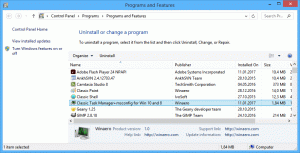Az időzóna megváltoztatása a Windows 11 rendszerben
Számos módszert használhat az időzóna megváltoztatására a Windows 11 rendszerben. A helytelen időzóna lehet az egyik oka annak, hogy a számítógép rossz dátumot és időt mutat. Bár a Windows 11 képes automatikusan felismerni az időzónát, a folyamat sikertelen lehet, ha nincs aktív internetkapcsolat.
Hirdetés
Ilyen esetben manuálisan kell módosítania az időzónát a Windows 11 rendszerben. Ez a cikk bemutatja, hogyan állíthatja be az időzónát a Windows 11 rendszerben.
Időzóna módosítása a Windows 11 rendszerben
Az időzónát a Beállítások alkalmazás és a Vezérlőpult segítségével módosíthatja. Ezek hagyományos módszerek. Rajtuk kívül van még néhány egzotikus módszer, amely magában foglalja a konzolparancsot, és még a Registry-t is. Tekintsük át mindegyiket.
Módosítsa az időzónát a Windows 11 rendszerben a Beállítások segítségével
- nyomja meg Győzelem + én kinyitni a Windows beállítások kb.
- Menj a Idő és nyelv szakaszban, majd kattintson Dátum és idő.

- Alternatív megoldásként kattintson a jobb gombbal az órára a képernyő jobb alsó sarkában, majd válassza ki a lehetőséget Állítsa be a dátumot és az időt.
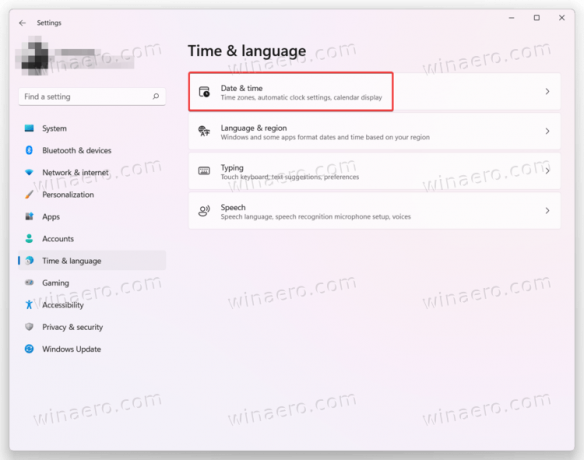
- Találd meg Időzóna automatikus beállítása opciót, és kapcsolja ki.

- Ezután válassza ki az időzónát a Időzóna legördülő lista. Miután kiválasztotta az előnyben részesített időzónát, a Windows automatikusan alkalmazza a változtatásokat további megerősítések nélkül.
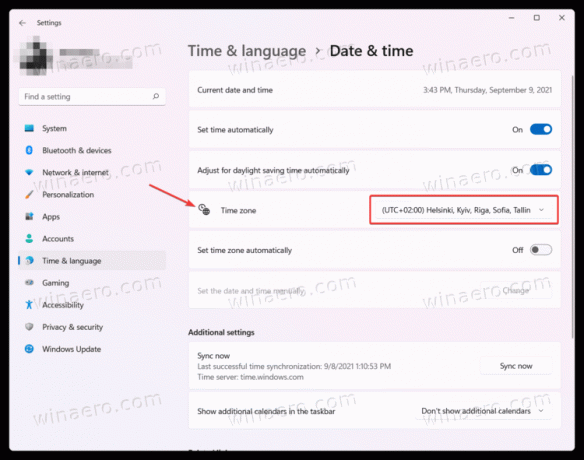
Egy másik módszer a klasszikus Vezérlőpult használata. Sok más beállításhoz hasonlóan a Windows 11 időzónáját nemcsak a Windows Beállítások alkalmazással, hanem a klasszikus Vezérlőpulttal is módosíthatja.
Vezérlőpult használata
- Nyisd ki Kezelőpanel Windows 11 rendszerben bármely előnyben részesített módszerrel. Például nyomja meg Győzelem + R és lépj be
ellenőrzés. - Ha használja a Kategória nézet, kattintson Óra és régió > Módosítsa az időzónát.
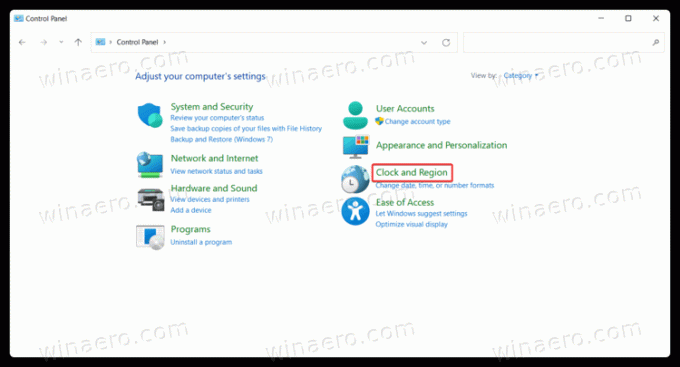
- Ha használja a Nagy ikonok vagy Kis ikonok megtekintés, kattintás Dátum és idő.
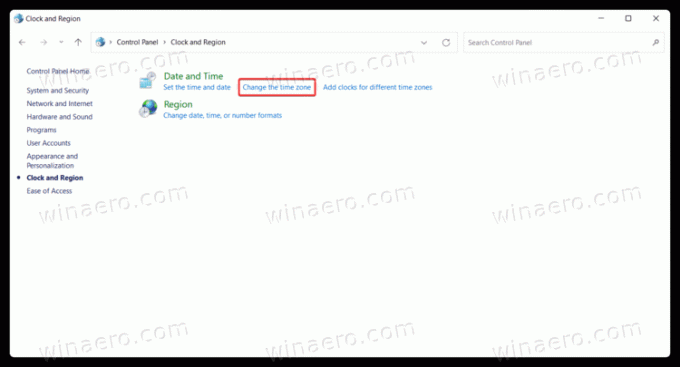
- Ezután kattintson a Időzóna módosítása gomb.

- Válasszon ki egy új időzónát a listából, majd kattintson rendben módosítások alkalmazásához.
A tzutil eszköz használata a Windows terminálban
- nyomja meg Győzelem + x vagy kattintson jobb gombbal a Start menü gombra, és válassza ki Windows terminál (rendszergazda).

- Írja be a következő parancsot:
tzutil /g. nyomja meg Belép, majd a Windows Terminal megmutatja az aktuális időzónát.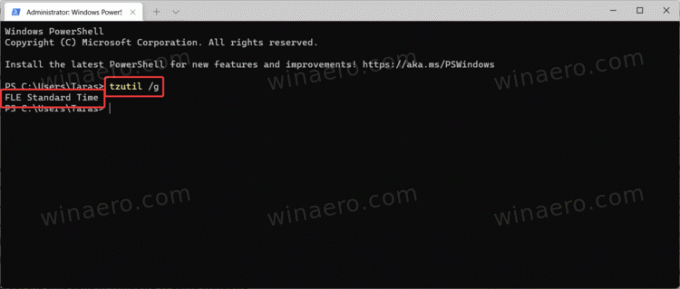
- Ezután írja be ezt a parancsot:
tzutil /l. Megjelenik az összes elérhető időzóna listája. Ha tudja, melyik időzónát kell beállítania a Windows 11 rendszerben, hagyja ki ezt a lépést.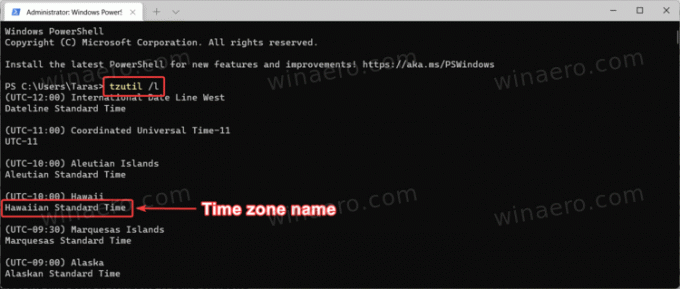
- Most lépjen be
tzutil /s "IDŐZÓNA NÉV"hanem cserélje kiIDŐZÓNA NÉVaz előző lépésben megtalált listából a megfelelő névvel. Például,tzutil /s "UTC". - Opcionális: add
_dstoffaz időzóna nevéhez a nyári időszámítás letiltásához:tzutil /s "UTC_dstoff".
Állítsa be az időzónát a Windows 11 rendszerben a beállításjegyzékben
Végül ez a rész a Windows 11 időzónájának módosítását tartalmazza a Windows Registry használatával. Csináld a következőt.
- nyomja meg Győzelem + R és adja meg a
regedita Futtatás mezőbe. - A Windows Registry Editor ablakban illessze be a következő elérési utat a címsorba:
HKEY_LOCAL_MACHINE\SYSTEM\CurrentControlSet\Control\TimeZoneInformation. - Találd meg
TimeZoneKeyNameértékét, és kattintson rá duplán.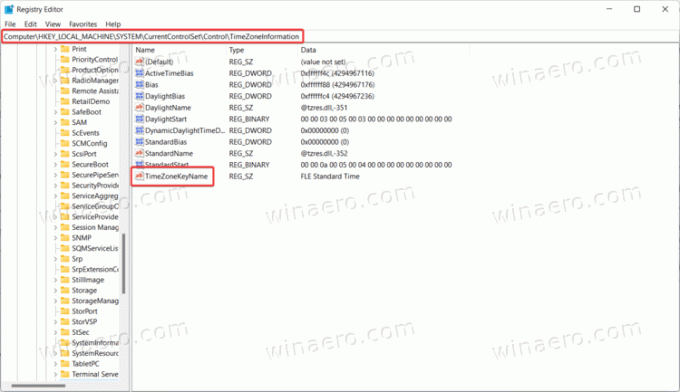
- Módosítsa az értékadatokat a kívánt időzóna nevére, például
GMT standard idő.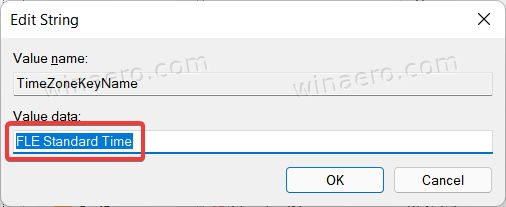
- Kattintson az OK gombra a módosítások mentéséhez.
Íme a Windows 11 rendszerben választható időzónák teljes listája:
A Windows 11 időzónák listája
- Afganisztán szabványos idő
- Alaszkai szabványidő
- Aleut szabványidő
- Altáji Standard idő
- Arab szabvány idő
- Arab szabványidő
- Arab szabványidő
- Argentína szabványidő
- Asztrakhani szabványidő
- Atlanti-óceáni szabványidő
- AUS központi szabványidő
- Aus Central W. Szabványos idő
- AUS keleti szabványidő
- Azerbajdzsáni szabványidő
- Azori-szigeteki szabványidő
- Bahia standard idő
- Bangladesi szabványidő
- Fehéroroszország normál idő
- Bougainville-i szabványidő
- Kanadai középső szabványidő
- Zöld-foki-szigeteki szabványidő
- Kaukázusi szabványidő
- Cen. Ausztrália szabványos idő
- Közép-Amerika szabványos idő
- Közép-Ázsia szabványidő
- Közép-brazil standard idő
- Közép-európai szabványidő
- Közép-európai szabványidő
- Közép-csendes-óceáni szabványidő
- Központi szabványidő
- Középső idő (Mexikó)
- Kínai szabványidő
- Kubai szabványidő
- Dátumvonal normál idő
- E. Afrikai szabványidő
- E. Ausztrália szabványos idő
- E. európai szabványidő
- E. Dél-Amerika szabványidő
- Húsvét-szigeti szabványidő
- Keleti szabványidő (Mexikó)
- Keleti szabványidő
- Egyiptom standard idő
- Jekatyerinburg standard idő
- Fidzsi-szigeteki szabványidő
- FLE normál idő
- Grúz szabványidő
- GMT standard idő
- Grönlandi szabványidő
- Greenwichi szabványidő
- GTB normál idő
- Haiti standard idő
- Hawaii szabványidő
- Indiai szabványidő
- Iráni szabványidő
- Izraeli szabványidő
- Jordániai szabványidő
- Kalinyingrádi szabványidő
- Kamcsatkai szabványidő
- Koreai szabványidő
- Líbia normál idő
- Line Islands normál idő
- Lord Howe szabványidő
- Magadani szabványidő
- Magallanes-i szabványidő
- Marquesas-i szabványidő
- Mauritius szabványidő
- Közép-atlanti szabványidő
- Közel-Kelet szabványos idő
- Montevideo normál idő
- Marokkói szabványidő
- Hegyi szabványidő
- Hegyi normál idő (Mexikó)
- Mianmari szabványidő
- N. Közép-Ázsia szabványidő
- Namíbia standard idő
- Nepáli szabványidő
- Új-zélandi szabványidő
- Új-fundlandi szabványidő
- Norfolki szabványidő
- Észak-Ázsia keleti szabványidő
- Észak-Ázsia szabványidő
- Észak-Korea szabványos idő
- Omszki normál idő
- Pacific SA szabványidő
- Csendes-óceáni szabványidő
- csendes-óceáni idő (Mexikó)
- Pakisztáni szabványidő
- Paraguayi szabványidő
- Qyzylorda standard idő
- Romantikus normál idő
- Oroszország 3. időzóna
- Oroszország 10. időzóna
- Oroszország 11. időzóna
- Orosz szabványidő
- SA keleti szabványidő
- SA Pacific Standard Time
- SA nyugati standard idő
- Saint Pierre-i szabványidő
- Szahalini szabványidő
- Szamoa standard idő
- Sao Tome-i szabványidő
- DK-Ázsia szabványidő
- Szingapúri szabványidő
- Dél-afrikai Standard idő
- dél-szudáni szabványidő
- Srí Lanka-i szabványidő
- Szudáni szabványidő
- Szíriai szabványidő
- Tajpeji szabványidő
- Tasmania standard idő
- Tocantins szabványidő
- Tokiói szabványidő
- Tomszki szabványidő
- Tonga szabványos idő
- Transbajkál standard idő
- Törökország normál idő
- Turks- és Caicos-szigeteki szabványidő
- Ulánbátor szabványidő
- Amerikai keleti szabványidő
- Amerikai hegyvidéki idő
- UTC
- UTC+12
- UTC+13
- UTC-02
- UTC-08
- UTC-09
- UTC-11
- Venezuela standard idő
- Vlagyivosztok szabványidő
- Volgográdi szabványidő
- W. Ausztrália szabványos idő
- W. Közép-afrikai szabványidő
- W. európai szabványidő
- W. Mongólia standard idő
- Nyugat-Ázsia szabványidő
- Ciszjordániai szabványidő
- Nyugat-csendes-óceáni szabványidő
- Jakutszki szabványidő
- Yukon normál idő
Ez az. Most már tudja, hogyan módosíthatja az időzónát a Windows 11 rendszerben.